Μπορεί να έχετε παρατηρήσει την απουσία επιφάνειας εργασίαςgadgets στα Windows 8 και 8.1 μέχρι τώρα, τα οποία η Microsoft απομάκρυνε υπέρ του Start Screen 'Live Tiles', καθώς ο κατασκευαστής λογισμικού πιστεύει ότι το τελευταίο μπορεί να παρουσιάσει πληροφορίες με πολύ πιο αποτελεσματικό τρόπο χωρίς να φορολογήσει τους πόρους ή την αισθητική του λειτουργικού συστήματος. Παρουσιάστηκε στα Windows Vista και στη συνέχεια μεταφέρθηκε στα Windows 7 επίσης, τα gadgets ήταν βασικά αυτά τα μικρά εύχρηστα εργαλεία παρόμοια με widgets Android που θα μπορούσαν να τοποθετηθούν στην επιφάνεια εργασίας σας για πρόσβαση σε πληροφορίες όπως Weather, Clock, Sticky Notes, μετρητής CPU, . Εάν χάσετε τα gadget σας στα Windows 8, έχουμε δει έναν τρόπο να τα επαναφέρετε με ένα πρόγραμμα τρίτου μέρους και MetroSidebar είναι μια άλλη εφαρμογή που αξίζει μια βολή για τοσκοπός. Αγκαλιάζοντας πλήρως το στυλ Modern UI, το MetroSidebar δεν είναι μια συνηθισμένη εφαρμογή και μοιάζει πολύ ωραίο με ένα σχέδιο σχεδιασμού όπως το Start Screen. Λεπτομέρειες μετά το άλμα.
Η εφαρμογή έχει μια πολύ εύκολη εγκατάστασηδιαδικασία, και έρχεται με πολλά διαφορετικά gadgets από το κουτί. Αν και αυτό που το κάνει να ξεχωρίζει από τις εφαρμογές των Windows 7-esque gadget είναι ο σχεδιασμός του. Η διεπαφή του MetroSidebar προσκολλάται στην αισθητική του νέου UI του Metro, παρουσιάζοντας κάθε widget ως ζωντανό πλακίδιο, αν και σε πλαϊνή γραμμή στην επιφάνεια εργασίας σας. Τη στιγμή της γραφής, προσφέρει κεραμίδια για τον καιρό, πληροφορίες μπαταρίας, ρολόι, αναζήτηση Bing, ισχύ, ξυπνητήρι, παρουσίαση φωτογραφιών, συντομεύσεις στον υπολογιστή και μερικές ακόμη. Όταν εγκατασταθεί, κολλάει στη δεξιά πλευρά της οθόνης για γρήγορη πρόσβαση.

Το MetroSidebar είναι πολύ διαδραστικό. Για παράδειγμα, μπορείτε να κάνετε κλικ ή να πατήσετε το κεραμίδι για να αλλάξετε τον τρέχοντα καιρό και τις επικείμενες προβλέψεις. Παρομοίως, μπορείτε να ανοίξετε αμέσως τον Υπολογιστή, τον Κάδο Ανακύκλωσης και τον Πίνακα Ελέγχου κλπ., Χρησιμοποιώντας πλακάκια γρήγορης εκτόξευσης. Αξίζει επίσης να αναφέρουμε ότι μπορείτε να τοποθετήσετε όσα κεραμίδια επιθυμείτε στην πλαϊνή μπάρα και όταν δεν υπάρχει χώρος για ένα πρόσθετο γραφικό στοιχείο, το νέο στοιχείο μεταβαίνει αυτόματα στην επόμενη σελίδα εντός της διασύνδεσης της εφαρμογής. Μπορείτε να χρησιμοποιήσετε τα κουμπιά περιορισμού στο κάτω μέρος για εναλλαγή μεταξύ των σελίδων της εφαρμογής.
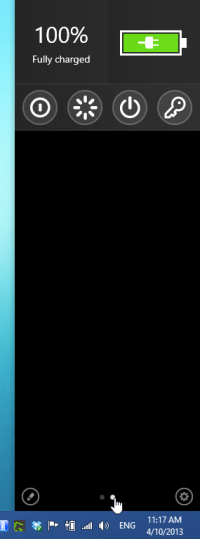
Κάθε κεραμίδι στο MetroSidebar μπορεί να προσαρμοστείόρους χρώματος, μετακίνηση προς τα επάνω ή προς τα κάτω ή διαγραφή ενεργοποιώντας τα στοιχεία ελέγχου "Επεξεργασία". Για να το κάνετε αυτό, κάντε πρώτα κλικ στο κουμπί μολυβιού στο κάτω αριστερό μέρος του UI, μετά από το οποίο μπορείτε να τοποθετήσετε το ποντίκι πάνω από το επιθυμητό πλακίδιο για να εμφανίσετε τα τέσσερα σχετικά κουμπιά για τις προαναφερθείσες ενέργειες. Αλλά μην περιμένετε πάρα πολλές επιλογές εξατομίκευσης, καθώς εκτός από την επιλογή χρώματος, είστε λίγο πολύ κολλημένοι με αυτό που βγαίνει από το κουτί.
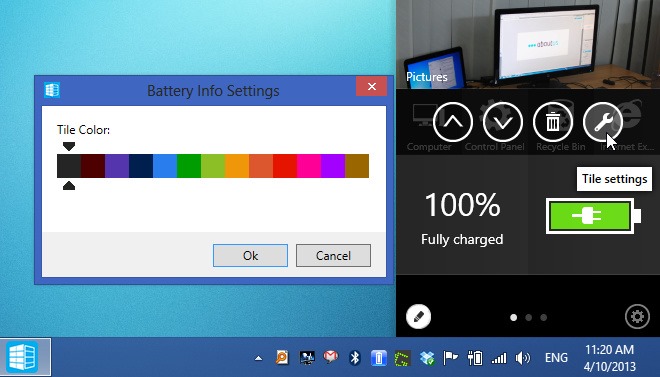
Για να προσθέσετε περισσότερα κεραμίδια, μπορείτε να κάνετε κλικ στο μικρό εργαλείοστο μενού του MetroSidebar, ακολουθούμενο από την επιλογή του Add Tiles από το μενού περιβάλλοντος. Εμφανίζεται ένα νέο παράθυρο, το οποίο σας επιτρέπει να εισάγετε περισσότερα στοιχεία της επιλογής σας. Το παράθυρο Tiles περιέχει επίσης μια ηλεκτρονική καρτέλα που θα σας επιτρέψει να κάνετε λήψη επιπλέον πλακιδίων στο μέλλον.
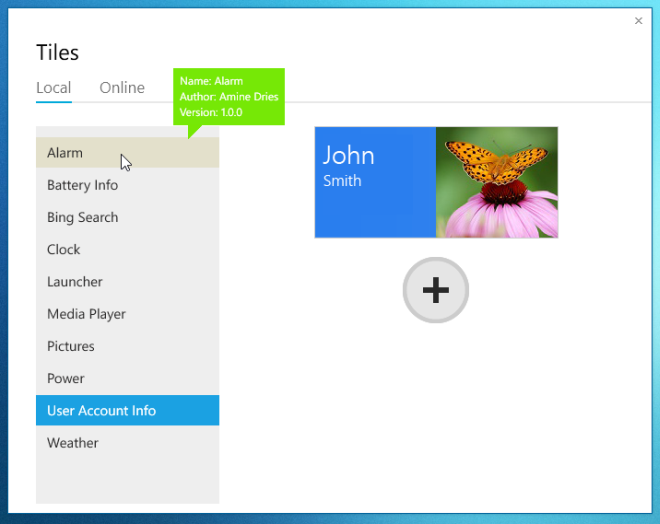
Κατά τη διάρκεια των δοκιμών, παρατήρησα ότι ενώ το MetroSidebar υποστηρίζει ρυθμίσεις μονής και διπλής οθόνης, οποιαδήποτε επιπλέον οθόνη θα καταλήξει να το σπάσει. Η δοκιμή εκτελέστηκε στα Windows 8 Pro.
Μεταφορτώστε το MetroSidebar












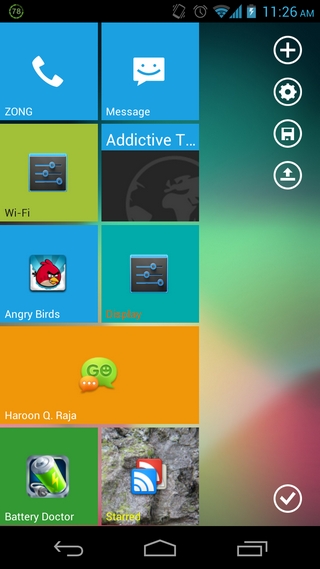
Σχόλια